本次采用的在线安装方式,cdh为6.3.2版本,系统为centos7.4, docker节点可以为任意多个,下文将以3个docker容器为示例进行展示。此方法也可用在docker swarm上,docker容器能够互连,网络互通即可。
因为dockerhub上提供的centos系统为精简系统,使用时会缺少一些组件,制作一个centos7的基础镜像,Dockerfile为:
FROM docker.io/ansible/centos7-ansible RUN yum -y install openssh-server RUN yum -y install bind-utils RUN yum -y install which
在Dockerfile同级目录执行:
docker build -t centos7-cdh .
生成要用的基础centos7的镜像。
以下在docker的宿主机上进行操作。
yum install -y wget && mkdir -p /etc/yum.repos.d/repo_bak && mv /etc/yum.repos.d/*.repo /etc/yum.repos.d/repo_bak/ && wget -O /etc/yum.repos.d/CentOS-Base.repo http://mirrors.aliyun.com/repo/Centos-7.repo && wget -O /etc/yum.repos.d/epel.repo http://mirrors.aliyun.com/repo/epel-7.repo && yum clean all && yum makecache && yum update –y
yum install -y yum-utils device-mapper-persistent-data lvm2 && yum-config-manager --add-repo http://mirrors.aliyun.com/docker-ce/linux/centos/docker-ce.repo\ && yum makecache fast && yum -y install docker-ce && yum clean all && docker version
data-root:docker根目录路径
insecure-registries:docker私有仓库地址
registry-mirrors:公共镜像仓库加速地址
mkdir -p /etc/docker/ && ( cat <<EOF { "data-root":"/home/docker", "registry-mirrors": ["https://1e7waog4.mirror.aliyuncs.com"] } EOF ) >>/etc/docker/daemon.json && systemctl start docker && systemctl enable docker && cat /etc/docker/daemon.json && docker version
安装docker命令补全工具
yum install -y bash-completion && source /usr/share/bash-completion/completions/docker && source /usr/share/bash-completion/bash_completion && yum clean all
yum install -y vim wget ntp net-tools && yum clean all
systemctl stop firewalld && systemctl disable firewalld && systemctl status firewalld
setenforce 0 || sed -i ‘s/enforcing/disabled/g‘ /etc/selinux/config && sed -i ‘s/permissive/disabled/g‘ /etc/selinux/config && getenforce
vim /etc/ntp.conf
将时钟服务器更改为如下4个
server 0.cn.pool.ntp.org server 1.cn.pool.ntp.org server 2.cn.pool.ntp.org server 3.cn.pool.ntp.org
注意:若为离线安装,则要将服务器地址改为内网时间服务器地址。
启动设置ntp服务
systemctl start ntpd && systemctl enable ntpd && ntpdate -u 0.cn.pool.ntp.org && hwclock --systohc && date
docker network create --subnet=172.10.0.0/16 hadoop_net && docker network ls
docker run -d --add-host cm.hadoop:172.10.0.2 --net hadoop_net --ip 172.10.0.2 -h cm.hadoop -p 10022:22 -p 7180:7180 --restart always --name cm.hadoop --privileged centos7-cdh /usr/sbin/init && docker ps
进入第三步创建的容器中,并将root的登录密码改为root
docker exec –it {dockerId} /bin/bash
su root
passwd
root
root
安装基础环境
yum install -y kde-l10n-Chinese telnet reinstall glibc-common vim wget ntp net-tools && yum clean all
( cat <<EOF export LC_ALL=zh_CN.utf8 export LANG=zh_CN.utf8 export LANGUAGE=zh_CN.utf8 EOF ) >> ~/.bashrc && localedef -c -f UTF-8 -i zh_CN zh_CN.utf8 && source ~/.bashrc && echo $LANG
vim /etc/ntp.conf
更改为以下四个时钟服务器
server 0.cn.pool.ntp.org server 1.cn.pool.ntp.org server 2.cn.pool.ntp.org server 3.cn.pool.ntp.org
启动ntp服务
systemctl start ntpd && systemctl enable ntpd && ntpdate -u 0.cn.pool.ntp.org && hwclock --systohc && date
mkdir -p /root/hadoop_CHD/mysql && wget -O /root/hadoop_CHD/mysql/mysql-5.7.27-1.el7.x86_64.rpm-bundle.tar https://dev.mysql.com/get/Downloads/MySQL-5.7/mysql-5.7.27-1.el7.x86_64.rpm-bundle.tar \ && ls /root/hadoop_CHD/mysql
说明:
1、通过wget下载mysql安装十分慢,可以使用window系统的电脑讯雷等下载工具下载后,将安装包放至宿主机,再使用docker cp mysql-5.7.27-1.el7.x86_64.rpm-bundle.tar {容器ID}:/root/hadoop_CHD/mysql命令将安装包放至容器中,前提是容器的/root/hadoop_CHD/mysql目录必须事先创建。
2、可以将mysql部署在一个独立的容器中,若采用此方法则跳此步,单独部署的方法在此不再阐述。
mkdir -p /root/hadoop_CHD/mysql-jdbc && wget -O /root/hadoop_CHD/mysql-jdbc/mysql-connector-java-5.1.48.tar.gz https://dev.mysql.com/get/Downloads/Connector-J/mysql-connector-java-5.1.48.tar.gz \ && ls /root/hadoop_CHD/mysql-jdbc
说明:
1、通过wget下载安装十分慢,可以使用window系统的电脑讯雷等下载工具下载后,将安装包放至宿主机,再使用docker cp mysql-connector-java-5.1.48.tar.gz {容器ID}:/root/hadoop_CHD/mysql-jdbc命令将安装包放至容器中,前提是容器的/root/hadoop_CHD/mysql-jdbc目录必须事先创建。
mkdir -p /root/hadoop_CHD/cloudera-repos && wget -O /root/hadoop_CHD/cloudera-repos/allkeys.asc https://archive.cloudera.com/cm6/6.3.0/allkeys.asc \ && wget -O /root/hadoop_CHD/cloudera-repos/cloudera-manager-agent-6.3.0-1281944.el7.x86_64.rpm https://archive.cloudera.com/cm6/6.3.0/redhat7/yum/RPMS/x86_64/cloudera-manager-agent-6.3.0-1281944.el7.x86_64.rpm \ && wget -O /root/hadoop_CHD/cloudera-repos/cloudera-manager-daemons-6.3.0-1281944.el7.x86_64.rpm https://archive.cloudera.com/cm6/6.3.0/redhat7/yum/RPMS/x86_64/cloudera-manager-daemons-6.3.0-1281944.el7.x86_64.rpm \ && wget -O /root/hadoop_CHD/cloudera-repos/cloudera-manager-server-6.3.0-1281944.el7.x86_64.rpm https://archive.cloudera.com/cm6/6.3.0/redhat7/yum/RPMS/x86_64/cloudera-manager-server-6.3.0-1281944.el7.x86_64.rpm \ && wget -O /root/hadoop_CHD/cloudera-repos/cloudera-manager-server-db-2-6.3.0-1281944.el7.x86_64.rpm https://archive.cloudera.com/cm6/6.3.0/redhat7/yum/RPMS/x86_64/cloudera-manager-server-db-2-6.3.0-1281944.el7.x86_64.rpm \ && wget -O /root/hadoop_CHD/cloudera-repos/enterprise-debuginfo-6.3.0-1281944.el7.x86_64.rpm https://archive.cloudera.com/cm6/6.3.0/redhat7/yum/RPMS/x86_64/enterprise-debuginfo-6.3.0-1281944.el7.x86_64.rpm \ && wget -O /root/hadoop_CHD/cloudera-repos/oracle-j2sdk1.8-1.8.0+update181-1.x86_64.rpm https://archive.cloudera.com/cm6/6.3.0/redhat7/yum/RPMS/x86_64/oracle-j2sdk1.8-1.8.0+update181-1.x86_64.rpm \ && ll /root/hadoop_CHD/cloudera-repos
说明:
1、通过wget下载mysql安装十分慢,可以使用window系统的电脑讯雷等下载工具下载后,将安装包放至宿主机,再使用docker cp 下载的rpm {容器ID}:/root/hadoop_CHD/cloudera-repos命令将安装包放至容器中,前提是容器的/root/hadoop_CHD/cloudera-repos目录必须事先创建。
mkdir -p /root/hadoop_CHD/parcel && wget -O /root/hadoop_CHD/parcel/ CDH-6.3.2-1.cdh6.3.2.p0.1605554-el7.parcel https://archive.cloudera.com/cdh6/6.3.2/parcels/CDH-6.3.2-1.cdh6.3.2.p0.1605554-el7.parcel \ && wget -O /root/hadoop_CHD/parcel/manifest.json https://archive.cloudera.com/cdh6/6.3.2/parcels/manifest.json \ && ll /root/hadoop_CHD/parcel
说明:
1、通过wget下载mysql安装十分慢,可以使用window系统的电脑讯雷等下载工具下载后,将安装包放至宿主机,再使用docker cp 下载的parcel {容器ID}:/root/hadoop_CHD/parcel命令将安装包放至容器中,前提是容器的/root/hadoop_CHD/parcel目录必须事先创建。
2、随着时间推移官网可能会不定期删除测试不稳定的版本,可能导致上述链接无可用的下载资源,可以进入https://archive.cloudera.com/cdh6/找到想要的版本进行下载。
yum -y install httpd createrepo && systemctl start httpd && systemctl enable httpd && cd /root/hadoop_CHD/cloudera-repos/ && createrepo . && mv /root/hadoop_CHD/cloudera-repos /var/www/html/ && yum clean all && ll /var/www/html/cloudera-repos
cd /var/www/html/cloudera-repos/;rpm -ivh oracle-j2sdk1.8-1.8.0+update181-1.x86_64.rpm
cd /root/hadoop_CHD/mysql/;tar -xvf mysql-5.7.27-1.el7.x86_64.rpm-bundle.tar && yum install -y libaio numactl && rpm -ivh mysql-community-common-5.7.27-1.el7.x86_64.rpm && rpm -ivh mysql-community-libs-5.7.27-1.el7.x86_64.rpm && rpm -ivh mysql-community-client-5.7.27-1.el7.x86_64.rpm && rpm -ivh mysql-community-server-5.7.27-1.el7.x86_64.rpm && rpm -ivh mysql-community-libs-compat-5.7.27-1.el7.x86_64.rpm && echo character-set-server=utf8 >> /etc/my.cnf && rm -rf /root/hadoop_CHD/mysql/ && yum clean all && rpm -qa |grep mysql
( cat <<EOF set password for root@localhost = password(‘123456Aa.‘); grant all privileges on *.* to ‘root‘@‘%‘ identified by ‘123456Aa.‘; flush privileges; CREATE DATABASE scm DEFAULT CHARACTER SET utf8 DEFAULT COLLATE utf8_general_ci; CREATE DATABASE amon DEFAULT CHARACTER SET utf8 DEFAULT COLLATE utf8_general_ci; CREATE DATABASE rman DEFAULT CHARACTER SET utf8 DEFAULT COLLATE utf8_general_ci; CREATE DATABASE hue DEFAULT CHARACTER SET utf8 DEFAULT COLLATE utf8_general_ci; CREATE DATABASE metastore DEFAULT CHARACTER SET utf8 DEFAULT COLLATE utf8_general_ci; CREATE DATABASE sentry DEFAULT CHARACTER SET utf8 DEFAULT COLLATE utf8_general_ci; CREATE DATABASE nav DEFAULT CHARACTER SET utf8 DEFAULT COLLATE utf8_general_ci; CREATE DATABASE navms DEFAULT CHARACTER SET utf8 DEFAULT COLLATE utf8_general_ci; CREATE DATABASE oozie DEFAULT CHARACTER SET utf8 DEFAULT COLLATE utf8_general_ci; GRANT ALL ON scm.* TO ‘scm‘@‘%‘ IDENTIFIED BY ‘123456Aa.‘; GRANT ALL ON amon.* TO ‘amon‘@‘%‘ IDENTIFIED BY ‘123456Aa.‘; GRANT ALL ON rman.* TO ‘rman‘@‘%‘ IDENTIFIED BY ‘123456Aa.‘; GRANT ALL ON hue.* TO ‘hue‘@‘%‘ IDENTIFIED BY ‘123456Aa.‘; GRANT ALL ON metastore.* TO ‘hive‘@‘%‘ IDENTIFIED BY ‘123456Aa.‘; GRANT ALL ON sentry.* TO ‘sentry‘@‘%‘ IDENTIFIED BY ‘123456Aa.‘; GRANT ALL ON nav.* TO ‘nav‘@‘%‘ IDENTIFIED BY ‘123456Aa.‘; GRANT ALL ON navms.* TO ‘navms‘@‘%‘ IDENTIFIED BY ‘123456Aa.‘; GRANT ALL ON oozie.* TO ‘oozie‘@‘%‘ IDENTIFIED BY ‘123456Aa.‘; SHOW DATABASES; EOF ) >> /root/c.sql
获取MySQL初始密码
systemctl start mysqld && grep password /var/log/mysqld.log | sed ‘s/.*\(............\)$/\1/‘
执行SQL脚本
mysql -uroot –p
输入查询出的默认密码,然后执行:
source /root/c.sql
mkdir -p /usr/share/java/ && cd /root/hadoop_CHD/mysql-jdbc/;tar -zxvf mysql-connector-java-5.1.48.tar.gz && cp /root/hadoop_CHD/mysql-jdbc/mysql-connector-java-5.1.48/mysql-connector-java-5.1.48-bin.jar /usr/share/java/mysql-connector-java.jar && rm -rf /root/hadoop_CHD/mysql-jdbc/ && ls /usr/share/java/
( cat <<EOF [cloudera-manager] name=Cloudera Manager 6.3.0 baseurl=http://172.10.0.2/cloudera-repos/ gpgcheck=0 enabled=1 EOF ) >> /etc/yum.repos.d/cloudera-manager.repo && yum clean all && yum makecache && yum install -y cloudera-manager-daemons cloudera-manager-agent cloudera-manager-server && yum clean all && rpm -qa | grep cloudera-manager
cd /opt/cloudera/parcel-repo/;mv /root/hadoop_CHD/parcel/* ./ && sha1sum CDH-6.3.2-1.cdh6.3.2.p0.1605554-el7.parcel | awk ‘{ print $1 }‘ > CDH-6.3.2-1.cdh6.3.2.p0.1605554-el7.parcel.sha && rm -rf /root/hadoop_CHD/parcel/ && chown -R cloudera-scm:cloudera-scm /opt/cloudera/parcel-repo/* && ll /opt/cloudera/parcel-repo/
/opt/cloudera/cm/schema/scm_prepare_database.sh mysql scm scm 123456Aa.
systemctl start cloudera-scm-server && sleep 2 && tail -f /var/log/cloudera-scm-server/cloudera-scm-server.log | grep "INFO WebServerImpl:com.cloudera.server.cmf.WebServerImpl: Started Jetty server"
以下为worker容器的准备方式,若为多个时,重复执行以下步骤,创建多个worker节点。
创建2个work容器,
Worker-1:
docker run -d --add-host cm.hadoop:172.10.0.2 --add-host cdh01.hadoop:172.10.0.3 --net hadoop_net --ip 172.10.0.3 -h cdh01.hadoop -p 20022:22 --restart always --name cdh01.hadoop --privileged centos7-cdh /usr/sbin/init && docker ps
说明:
1、上述黄色部分,因创建不同的容器配置而不同,根据实际情况填写。
Worker-2:
docker run -d --add-host cm.hadoop:172.10.0.2 --add-host cdh02.hadoop:172.10.0.4 --net hadoop_net --ip 172.10.0.4 -h cdh02.hadoop -p 30022:22 --restart always --name cdh02.hadoop --privileged centos7-cdh /usr/sbin/init && docker ps
上一步创建的所有容器均执行,修改root的登录密码改为root
docker exec –it {dockerId} /bin/bash
su root
passwd
root
root
然后执行:
yum install -y kde-l10n-Chinese telnet reinstall glibc-common vim wget ntp net-tools && yum clean all
( cat <<EOF export LC_ALL=zh_CN.utf8 export LANG=zh_CN.utf8 export LANGUAGE=zh_CN.utf8 EOF ) >> ~/.bashrc && localedef -c -f UTF-8 -i zh_CN zh_CN.utf8 && source ~/.bashrc && echo $LANG
vim /etc/ntp.conf
更改为以下四个时钟服务器
server 0.cn.pool.ntp.org server 1.cn.pool.ntp.org server 2.cn.pool.ntp.org server 3.cn.pool.ntp.org
启动ntp服务
systemctl start ntpd && systemctl enable ntpd && ntpdate -u 0.cn.pool.ntp.org && hwclock --systohc && date
mkdir -p /usr/share/java/ && wget -O /usr/share/java/mysql-connector-java-5.1.48.tar.gz https://dev.mysql.com/get/Downloads/Connector-J/mysql-connector-java-5.1.48.tar.gz \ && cd /usr/share/java/;tar -zxvf mysql-connector-java-5.1.48.tar.gz && cp /usr/share/java/mysql-connector-java-5.1.48/mysql-connector-java-5.1.48-bin.jar /usr/share/java/mysql-connector-java.jar && rm -rf mysql-connector-java-5.1.48 mysql-connector-java-5.1.48.tar.gz && ls /usr/share/java/
说明:
1、通过wget下载安装十分慢,可以使用window系统的电脑讯雷等下载工具下载后,将安装包放至宿主机,再使用docker cp mysql-connector-java-5.1.48.tar.gz {容器ID}:/usr/share/java/命令将安装包放至容器中,前提是容器的/usr/share/java/目录必须事先创建。
echo "172.10.0.3 cdh01.hadoop cdh01" >> /etc/hosts echo "172.10.0.4 cdh02.hadoop cdh02" >> /etc/hosts
注意:不是在worker节点上操作,而是在3.9创建的cloud-manager节点上操作,有多少个work容器,执行多少次,内容按真实情况填写即可。
http://IP:7180/cmf/login 账号密码:admin/admin
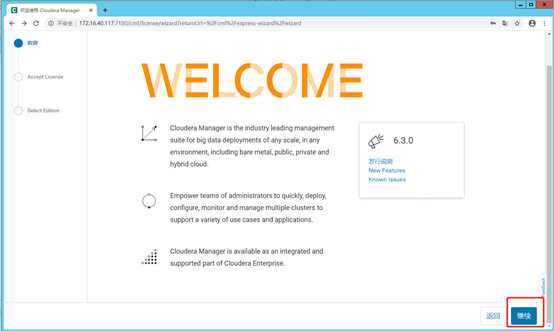
此面一直点击“继续”。
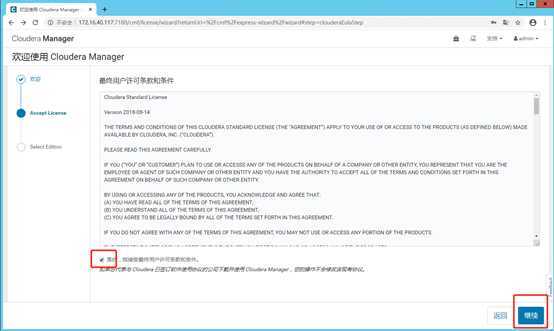
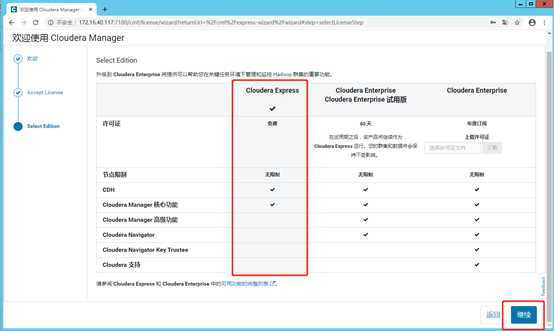
欢迎页
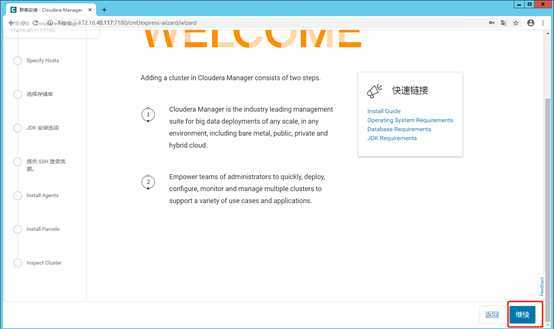
创建集群
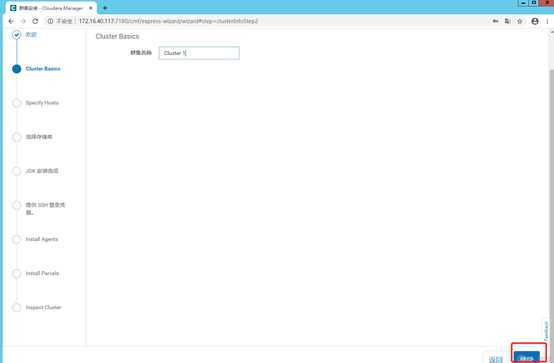
添加节点
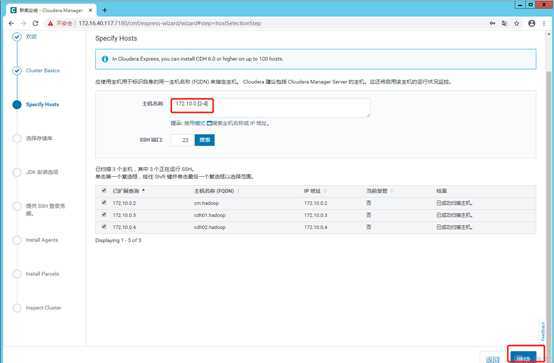
红色部分为: 172.10.0.[2-4]
选择存储
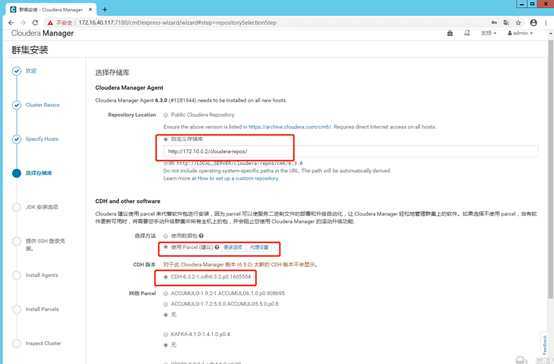
自定义存储库:http://172.10.0.2/cloudera-repos
Jdk安装
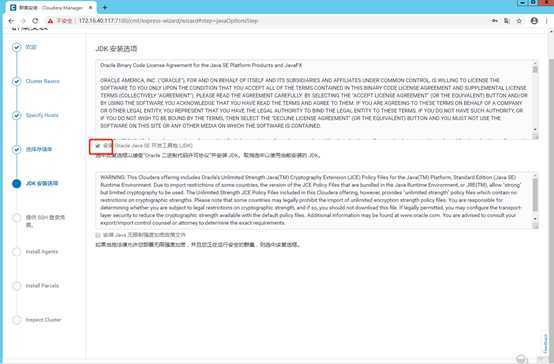
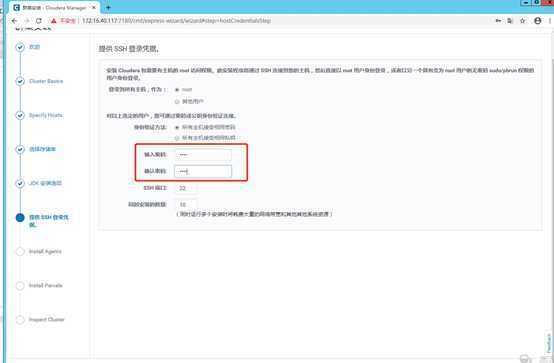
SSH凭据,密码为容器root用户的登录密码,此处为root。
安装代理
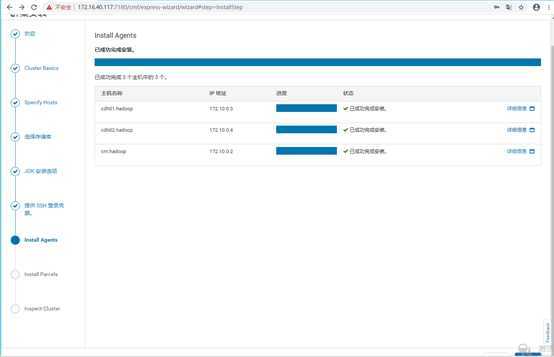
安装大数据组件
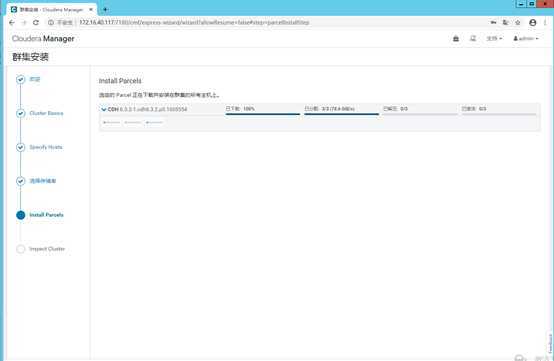
集群状态检查
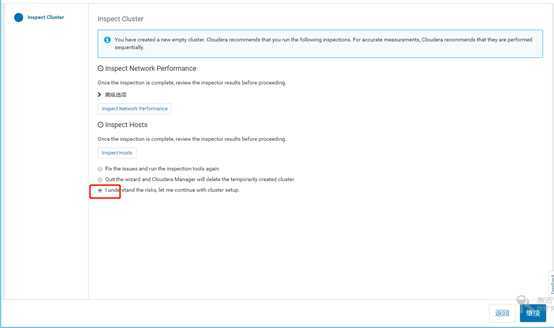
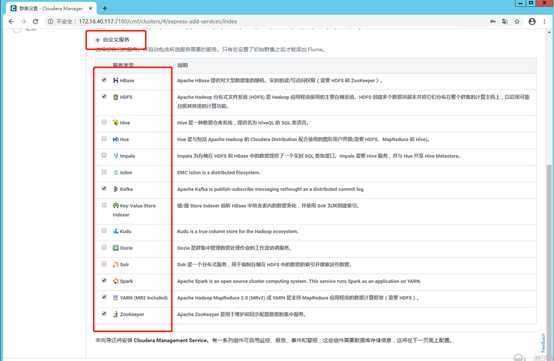
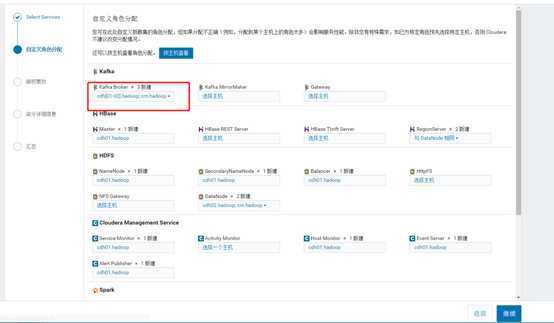
红色为添加3个节点
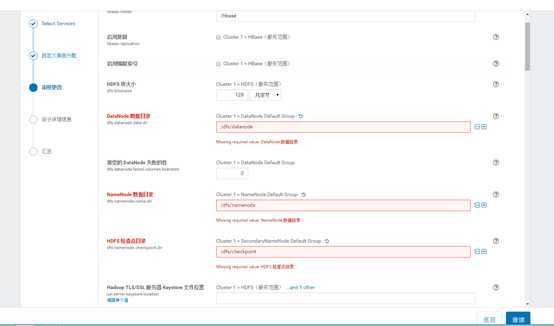
Datanode-> /dfs/datanode
Namenode-> /dfs/namenode
HDFS检查点-> /dfs/checkpoint
NodeManager 本地目录-> /dfs/nodemanager
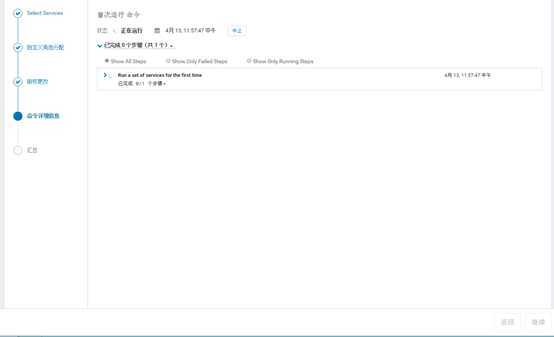
原文:https://www.cnblogs.com/runnerjack/p/12693597.html